reklama
Při diskusi vždy přicházejí aplikace pro zasílání textových zpráv z vašeho počítače, jako jsou MightyText a Pushbullet způsoby odesílání SMS zpráv z počítače. Mají však tendenci omezovat vaše měsíční texty, pokud nezaplatíte za nákladné předplatné Pro. Pulse, jeden z nejlepší alternativní aplikace k zasílání textových zpráv SMS, umožňuje vám text z vašeho počítače, ale stojí to několik dolarů za rok.
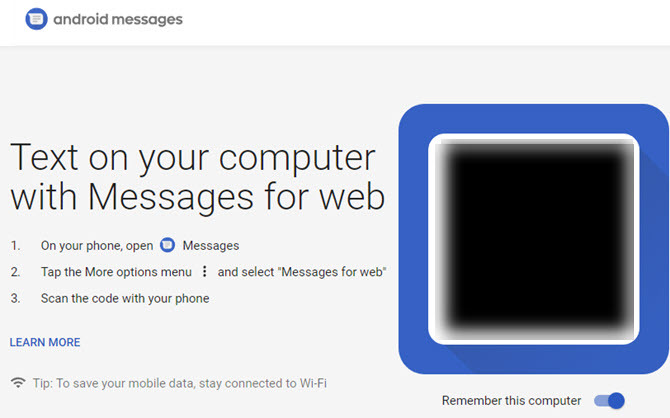
Naštěstí společnost Google aktualizovala aplikaci Zprávy tak, aby konečně obsahovala bezplatné a neomezené zasílání textových zpráv z vašeho počítače. Postup použití:
- Ujistěte se, že jste aktualizovali na nejnovější verzi Zpráv pro Android a otevřete ji v telefonu. Je předinstalován na mnoha zařízeních, ale můžete stáhněte si ji z Obchodu Play pokud to nemáte. Pro plnou funkčnost je také nutné nastavit ji jako výchozí aplikaci pro SMS.
- Klepněte na tříbodku Jídelní lístek v pravém horním rohu Zprávy a zvolte Zprávy pro web. Pokud to ještě nevidíte, budete muset počkat, až se aktualizace objeví.
- otevřeno Zprávy Google pro web stránku v prohlížeči vašeho počítače (nebude fungovat s internetovým prohlížečem).
- Pokud chcete zůstat přihlášeni, povolte Zapamatujte si toto zařízení jezdec. Potom klepněte na Naskenujte QR kód v telefonu a pomocí fotoaparátu zařízení naskenujte kód na obrazovce počítače.
- Po dokončení se na počítači zobrazí poslední konverzace. Google říká, že jsou ve vašem prohlížeči šifrovány a ukládány do mezipaměti. Pokud k tomu nebudete mít přístup 14 dní, Google vás automaticky odhlásí z důvodu zabezpečení.
- Pokud chcete na webu použít temné téma, otevřete Menu> Nastavení> Povolit tmavé téma.
Můžete spárovat s více počítači, ale pouze váš aktuální bude aktivní najednou. A protože to prochází telefonem, nebude fungovat, když je telefon vypnutý.
Pro větší pohodlí můžete pomocí prohlížeče Chrome vytvořit pseudo-aplikaci na svém počítači. Na stránce Zprávy přejděte na Menu> Další nástroje> Vytvořit zástupce. Pojmenujte jej a zkontrolujte Otevřít jako okno přidat na ni odkaz na hlavní panel. Poté můžete přistupovat ke svým zprávám ve vyhrazeném okně.
Pokud nejste vázáni na SMS, podívejte se na to nejlepší aplikace pro zasílání zpráv, které fungují v telefonu i počítači 7 bezplatných chatových aplikací pro zasílání zpráv ve vašem telefonu nebo počítačiChcete posílat zprávy z telefonu a počítače? Pomocí těchto bezplatných chatovacích aplikací můžete pokračovat v konverzaci, ať jste kdekoli! Přečtěte si více .
Ben je zástupcem redaktora a sponzorovaným post manažerem na MakeUseOf. Je držitelem titulu B.S. v počítačových informačních systémech z Grove City College, kde absolvoval Cum Laude as titulem Honours. Rád pomáhá druhým a je nadšený z videoher jako média.
